Если вы больше не хотите использовать Gmail, вы можете удалить этот сервис из своего аккаунта Google. Электронный адрес станет недоступен, однако аккаунт Google сохранится.
Что будет, если удалить почтовый ящик Gmail
- Ваши письма и настройки почты будут удалены.
- Вы больше не сможете отправлять и получать письма с помощью своего электронного адреса Gmail (если вы передумаете, его можно восстановить).
- Никто в будущем не сможет зарегистрировать ваш электронный адрес.
- Сервис Gmail станет недоступен, но ваш аккаунт Google, история действий и покупки в Google Play сохранятся.
Как удалить почтовый ящик Gmail
Если вы пользуетесь Gmail на работе, в учебном заведении или другой организации, обратитесь к администратору.
- Прежде чем удалять почтовый ящик Gmail, скачайте свои данные.
-
На телефоне или планшете Android откройте приложение «Настройки»
Google
Управление аккаунтом Google.
- В верхней части экрана выберите Данные и конфиденциальность.
- Найдите пункт «Какие данные хранятся в приложениях и сервисах, которыми вы пользуетесь».
- В разделе «Скачивание и удаление данных» выберите Удаление сервиса Google. При необходимости войдите в аккаунт.
- Нажмите на значок «Удалить»
рядом с Gmail.
- Введите существующий адрес электронной почты, который вы хотите использовать для входа, и нажмите Отправить письмо для подтверждения. Не указывайте здесь адрес Gmail.
- Выполните инструкции из полученного письма. После того как вы подтвердите новую электронную почту, адрес Gmail будет удален.
Как устранить проблемы
Восстановление почтового ящика Gmail
Удаленный адрес Gmail можно восстановить. Если вы удалили сервис недавно, возможно, вам также удастся восстановить письма.
- Откройте Gmail.
- Следуйте инструкциям на экране.
Удаление аккаунта Google
Подробнее об удалении аккаунта Google вы можете прочитать в этой статье. Обратите внимание, что, удалив аккаунт Google, вы потеряете доступ не только к Gmail, но и к другим сервисам.
Эта информация оказалась полезной?
Как можно улучшить эту статью?
356
356 people found this article helpful
Remove Gmail accounts you no longer need
Updated on April 30, 2022
When you remove a Gmail account from an Android device the right way, the account still exists, you can access it with a web browser, and you can even reconnect the account later if you change your mind.
Instructions apply to all Android versions and devices across all manufacturers, although menus and options might differ slightly.
How to Remove a Gmail Account From an Android Device
Here are the basic steps to remove a Gmail account from an Android device.
-
Open Settings > Accounts.
-
Select the Gmail account.
-
Tap Remove Account.
-
Confirm with a tap on Remove Account.
How to Keep Gmail But Stop Emails
If you use a different third-party email app, turn off syncing for Gmail or turn off Gmail notifications.
-
Open Settings and tap Accounts, or Users & Accounts on some phones.
-
Tap the Gmail account. You may need to tap Gmail first on some devices.
-
Tap Sync Account.
-
Scroll down to Gmail and tap the toggle next to it to disable Gmail from syncing to your phone. Some devices might call this setting Sync Gmail.
How to Turn Off Gmail Notifications
To keep the Google account on your phone and receive Gmail messages, but don’t receive new mail alerts, follow these steps:
-
In the Gmail app, tap the three-horizontal lines in the upper-left corner.
-
Scroll down and tap Settings.
-
Tap the relevant account.
-
Select Notifications > None to turn off notifications.
Problems Removing a Google Account From an Android Phone
Although these instructions work for most Android phones, you might run into problems:
- When you get to step four, you might need to tap the Overflow Menu icon (the three vertically stacked dots) to access the option to remove your account.
- If you have trouble removing the primary Gmail account—the one you used when you first set up your phone—try adding a new Gmail account, setting it as the primary account, and deleting the unwanted one. If that doesn’t work, perform a factory reset. This process will also remove all your data from the phone, so make sure to back up your phone first.
Losing Access to Data Tied to the Gmail Account
If you remove the Gmail account that’s tied to the Google Play Store, you will lose access to apps and content that you purchased from the Google Play Store. You’ll also lose access to emails, photos, calendars, and any other data tied to that Gmail account.
On some Android devices, you can’t remove a Gmail account. Instead, disable it at Apps > Gmail > Disable.
FAQ
-
How do I remove a Gmail account from an iPhone?
To remove a Gmail account from an iPhone, tap Settings > Mail > Accounts. Tap your Gmail account and select Delete account. Use this process to delete any email account from an iPhone.
-
How do I remove a Gmail account from a computer?
To remove a Gmail account from Chrome on a PC, select your profile icon; under Other Profiles, select Settings. Select Menu (three dots) on a profile > Delete. When accessing Gmail through Thunderbird or Apple Mail, go to the email client’s Account section, select your Gmail account, and delete it.
-
How do I remove a Gmail account from the Gmail app?
On an iOS device, open the Gmail app, tap your profile icon, tap Manage accounts on this device, and select Remove from this device. On an Android, select your profile icon, tap Manage accounts on this device, and select Remove Account.
Thanks for letting us know!
Get the Latest Tech News Delivered Every Day
Subscribe
356
356 people found this article helpful
Remove Gmail accounts you no longer need
Updated on April 30, 2022
When you remove a Gmail account from an Android device the right way, the account still exists, you can access it with a web browser, and you can even reconnect the account later if you change your mind.
Instructions apply to all Android versions and devices across all manufacturers, although menus and options might differ slightly.
How to Remove a Gmail Account From an Android Device
Here are the basic steps to remove a Gmail account from an Android device.
-
Open Settings > Accounts.
-
Select the Gmail account.
-
Tap Remove Account.
-
Confirm with a tap on Remove Account.
How to Keep Gmail But Stop Emails
If you use a different third-party email app, turn off syncing for Gmail or turn off Gmail notifications.
-
Open Settings and tap Accounts, or Users & Accounts on some phones.
-
Tap the Gmail account. You may need to tap Gmail first on some devices.
-
Tap Sync Account.
-
Scroll down to Gmail and tap the toggle next to it to disable Gmail from syncing to your phone. Some devices might call this setting Sync Gmail.
How to Turn Off Gmail Notifications
To keep the Google account on your phone and receive Gmail messages, but don’t receive new mail alerts, follow these steps:
-
In the Gmail app, tap the three-horizontal lines in the upper-left corner.
-
Scroll down and tap Settings.
-
Tap the relevant account.
-
Select Notifications > None to turn off notifications.
Problems Removing a Google Account From an Android Phone
Although these instructions work for most Android phones, you might run into problems:
- When you get to step four, you might need to tap the Overflow Menu icon (the three vertically stacked dots) to access the option to remove your account.
- If you have trouble removing the primary Gmail account—the one you used when you first set up your phone—try adding a new Gmail account, setting it as the primary account, and deleting the unwanted one. If that doesn’t work, perform a factory reset. This process will also remove all your data from the phone, so make sure to back up your phone first.
Losing Access to Data Tied to the Gmail Account
If you remove the Gmail account that’s tied to the Google Play Store, you will lose access to apps and content that you purchased from the Google Play Store. You’ll also lose access to emails, photos, calendars, and any other data tied to that Gmail account.
On some Android devices, you can’t remove a Gmail account. Instead, disable it at Apps > Gmail > Disable.
FAQ
-
How do I remove a Gmail account from an iPhone?
To remove a Gmail account from an iPhone, tap Settings > Mail > Accounts. Tap your Gmail account and select Delete account. Use this process to delete any email account from an iPhone.
-
How do I remove a Gmail account from a computer?
To remove a Gmail account from Chrome on a PC, select your profile icon; under Other Profiles, select Settings. Select Menu (three dots) on a profile > Delete. When accessing Gmail through Thunderbird or Apple Mail, go to the email client’s Account section, select your Gmail account, and delete it.
-
How do I remove a Gmail account from the Gmail app?
On an iOS device, open the Gmail app, tap your profile icon, tap Manage accounts on this device, and select Remove from this device. On an Android, select your profile icon, tap Manage accounts on this device, and select Remove Account.
Thanks for letting us know!
Get the Latest Tech News Delivered Every Day
Subscribe
При подготовке к продаже смартфона или планшета, работающего на базе операционной системы Android, у пользователей часто возникают проблемы с удалением аккаунта Google. Особенно это актуально для владельцев устройств наиболее дорогого сегмента, в которых зачастую используется двойная защита от удаления Google-аккаунта.
- Различные способы удаления аккаунта Гугл с мобильных устройств
- Зачем нужно удалять учетную запись Гугл?
- Как удалить аккаунт Гугл с устройства?
- На смартфоне
- Через меню «Настройки»
- Через мобильный браузер
- На ПК
- На смартфоне
- Появилось сообщение «Ошибка удаления аккаунта» — что делать?
- Прекращение синхронизации
- Изменение учётной записи в приложении Gmail
- Очистка данных в приложениях
- Добавление второй учётной записи
- Удаление с помощью ROOT-прав
- Как выйти из аккаунта Гугл, без удаления аккаунта?
- На смартфоне
- В настройках Android
- Сброс к заводским настройкам
- На ПК
- В браузере Google Chrome
- В других браузерах
- На смартфоне
Отвязать устройство от электронной почты Gmail можно различными способами: непосредственно в самом мобильном устройстве или с помощью компьютера. Особенности удаления аккаунта Google напрямую на смартфоне или планшете зависят от программного обеспечения конкретного устройства.
Бывает так, что пользователь теряет данные для доступа к своему Google-аккаунту или приобрел новый смартфон или планшет, а со старого все данные необходимо удалить.
Удалить аккаунт Google можно двумя способами: навсегда удалив из всемирной паутины или же просто стерев его из памяти мобильного устройства.
В смартфоне предусмотрено удаление аккаунта через настройки и мобильный браузер. Не все устройства поддерживают второй метод, поэтому рекомендуется работать именно с параметрами смартфона.
Алгоритм действий будет следующим:
- Откройте настройки.
- Найдите пункт «Аккаунты». Если такого раздела нет, то поищите «Пользователи и аккаунты» или раздел с похожим названием.
- Выберите аккаунт, который требуется стереть. Нажмите на кнопку «Удалить».
- При отсутствии на смартфоне других Google-аккаунтов у пользователя запросят пароль к почте Gmail и защитный код мобильного устройства.
Порядок действий будет схож с предыдущим способом:
- Запустите браузер, авторизуйтесь в Gmail.
- Перейдите на вкладку «Управление аккаунтом».
- В панели управления найдите вкладку «Данные и персонализация».
- Найдите раздел «Скачивание, удаление и планирование», а уже в нем вкладку «Удаление сервиса или аккаунта».
- Выберите аккаунт, подлежащий удалению. После подтверждения этого действия вся информация о пользователе будет стерта с устройства.
При необходимости пользователь может полностью удалить Google-аккаунт. Для этого необходимо открыть Google-почту на компьютере (с помощью наиболее удобного браузера). Порядок действий следующий:
- Откройте ссылку https://myaccount.google.com/. Перейдите во вкладку «Данные и персонализация».
-

- Найдите раздел «Скачивание, удаление и планирование».
- Выберите опцию «Удаление сервиса или аккаунта».
-

- Кликните по кнопке «Удаление аккаунта». После подтверждения совершаемых действий вся информация об учетной записи будет полностью удалена, в том числе и с мобильных устройств пользователя.
-

Бывает так, что описанные выше методы не срабатывают. В итоге после перезагрузки устройства Google-аккаунт остается на месте или возникает ошибка удаления. В этом случае порядок действий немного поменяется.
На китайских смартфонах часто по умолчанию активирована автоматическая синхронизация Google-сервисов. Чтобы удаление Google-аккаунта прошло без каких-либо проблем, её необходимо отключить. Для этого:
- Откройте настройки мобильного устройства.
- Найдите вкладку «Синхронизация».
-

- Отключите синхронизацию, переместив ползунок в соответствующее (неактивное) положение.
-

- Выберите необходимый аккаунт Google.
-

- Удалите аккаунт.
- Запустите приложение Gmail на мобильном устройстве.
- Тапните по иконке профиля, расположенной в правом верхнем углу экрана.
- Кликните по кнопке «Добавить аккаунт».
- Тапните по пункту «Google» и введите данные новой учетной записи.
- В профиле приложения измените данные со старой учетной записи на новую.
- Откройте «Настройки».
- Перейдите в раздел «Приложения».
- Найдите в появившемся списке установленных программ «Аккаунты Google».
- Нажмите на кнопку «Стереть данные». Если вы просто очистите кэш, информация о старом Google-аккаунте сохранится.
Потребуется вновь перейти в настройки смартфона. Дальнейший порядок действий будет следующим:
- Найдите раздел «Аккаунты».
- Кликните по кнопке «Добавить аккаунт».
- Выберите пункт «Google».
- Введите данные от второй учетной записи. Согласитесь с условиями использования.
- В разделе «Аккаунты» появится второй пользователь.
- Попробуйте сделать новую учетную запись основной.
- Если во время процедуры не возникло каких-либо ошибок, удалите старый аккаунт в этом же разделе.
ROOT – это права суперпользователя. По умолчанию они недоступны пользователю. Для получения ROOT-прав нужно воспользоваться специализированными программами. Сам алгоритм их активации зависит от модели мобильного устройства. При наличии ROOT-прав процесс удаления аккаунта Google выглядит следующим образом:
- Откройте стандартный проводник или другой файловый менеджер, которым вы пользуетесь.
- Найдите папку Android. В этой папке перейдите в раздел Data и откройте подпапку System.
- Удалите файл ACCOUNTS.DB. Перезагрузите смартфон.
Многие пользователи используют учетные записи для регистрации в социальных сетях, интернет-магазинах, различных сайтах. Полное удаление аккаунта им не требуется. В этом случае можно просто удалить данные учетной записи с мобильного устройства.
Обычно в смартфоне предусмотрено сразу несколько способов удаления данных учетной записи: через настройки Android, путем смены пароля и при помощи сброса к заводским настройкам.
- Перейдите в настройки мобильного устройства.
-

- Откройте раздел «Учетные записи и архивация».
-

- Перейдите на вкладку «Учетные записи».
-

- Выберите необходимую учетную запись Google.
-

- Тапните по пункту «Удалить учетную запись».
- Введите пароль. Дождитесь завершения процедуры.
При использовании этого метода со смартфона удалятся все данные, поэтому рекомендуется скопировать важные файлы в облачное хранилище или на ПК. Профиль Google при этом сохраняется. Его можно будет подключить к другим мобильным устройствам. Логин Google-аккаунта и пароль для входа в него после этой процедуры не изменятся.
Порядок действий:
- Откройте настройки мобильного устройства.
-

- Перейдите в раздел «Восстановление и сброс».
-

- Выберите пункт «Сброс настроек». В зависимости от модели модельного устройства опция может называться «Сброс данных» или немного иначе.
- Подтвердите совершаемые действия.
После подтверждения осуществляемых действий мобильное устройство автоматически перезагрузится, после чего запустится процедура удаления данных. Контакты, программы, и файлы будут удалены. После завершения данной процедуры смартфон надо будет настроить заново и снова ввести данные доступа к Google-аккаунту.
Учетную запись Google можно отвязать от мобильных устройств через компьютер, подключенный к интернету. Для этого можно воспользоваться любым удобным браузером.
Воспользоваться этим способом можно, если ранее вы были авторизованы через браузер в почтовом сервисе от Google. Если же нет, то сначала нужно будет пройти стандартную процедуру авторизации.
- Кликните по кнопке «Подробнее» в правом верхнем углу окна браузера.
- Перейдите в настройки аккаунта Google и откройте раздел «Безопасность».
- Найдите вкладку «Мои устройства».
- Удалите необходимый смартфон из аккаунта.
- Откройте ссылку https://myaccount.google.com/?pli=1. При необходимости авторизуйтесь в аккаунте Google.
- Перейдите в раздел «Безопасность». Найдите там вкладку «Мои устройства».
-

- Нажмите на пункт «Управление устройствами».
- Выберите то устройство, с которого нужно удалить учетную запись Google, и нажмите кнопку «Выйти».
-

Удаление учетной записи Gmail с устройства Android – процесс относительно простой. Учётная запись по-прежнему будет существовать, и вы сможете получить к ней доступ через веб-браузер или повторно подключить её позже.
Чтобы удалить учётную запись, можно пойти тремя разными путями (и получить три разных результата):
- Удалить аккаунт из Google;
- Выключить синхронизацию;
- Удалить учетную запись Gmail с определённого устройства.
Мы рассмотрим последний вариант (хотя мы покажем вам, как отключить синхронизацию).
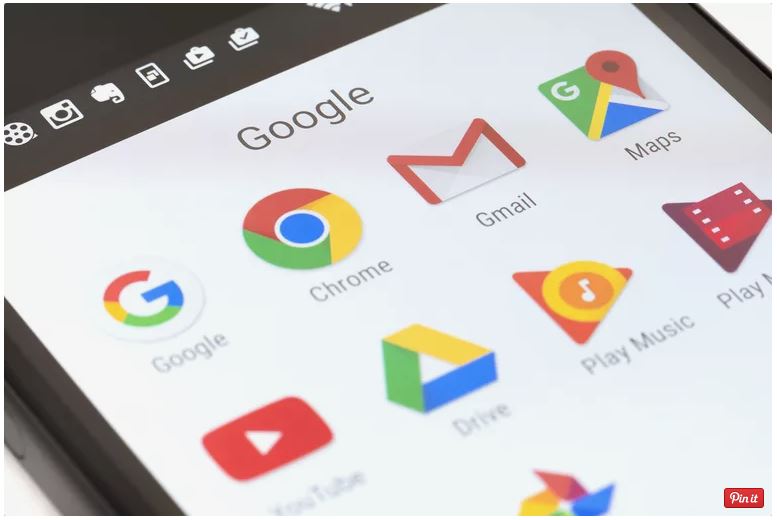
Прежде чем продолжить, необходимо учитывать несколько факторов. Важно то, что вы потеряете доступ к приложениям и другому контенту, приобретенному в Play Маркете, если вы удалите учетную запись Gmail, привязанную к хранилищу. Вы также потеряете доступ к электронной почте, фотографиям, календарям и любым другим данным, связанным с этой учетной записью Gmail.
Хотя позже учетную запись можно вернуть обратно. Но вы можете захотеть отключить опцию синхронизации, если считаете, что полное удаление учётной записи не требуется. Этот процесс мы рассмотрим во время третьего шага.
Если вы действительно хотите удалить учётную запись Gmail со своего телефона:
- Перейдите в Настройки > Учётные записи.
- Нажмите «Google», а затем выберите учетную запись Gmail, которую вы хотите удалить.
- Откройте меню (три точки) и выберите удаление учётной записи.
- Подтвердите удаление учётной записи.
Перейдите в Настройки > Аккаунты
Первым делом вам нужно найти меню «Учётные записи» на вашем телефоне. В зависимости от модели вашего Android-устройства и версии Android, это меню может называться «Синхронизация» или как-то похоже, но это, по сути, то же самое.
Это можно сделать, открыв настройки, а затем выбрав «Учётные записи» или «Синхронизация».
Важно. Во время этого шага вы должны выбрать именно этот раздел, а не раздел «Google» в главном меню настроек.
Если вы выберете Google в главном меню настроек – вы можете полностью удалить свою учётную запись Gmail, а не просто убрать её с конкретного телефона.
Итак, в меню аккаунтов и синхронизации вы можете увидеть список установленных приложений, которые имеют аккаунты, привязанные к устройству. И вот здесь можно выбрать «Google», что приведет к отображению списка учётных записей Gmail на этом устройстве.
Когда вы нажмёте на учётную запись Gmail, которую хотите удалить со своего телефона, откроется меню синхронизации для этой учетной записи.
Отключить синхронизацию или удалить учётную запись Gmail
Меню синхронизации предоставляет некоторые опции, связанные с вашей учетной записью Gmail.
Если вы хотите оставить свой Gmail подключенным к телефону, но прекратить получать уведомления от него – вы можете просто отключить отдельные настройки синхронизации.
Если вы действительно хотите удалить учётную запись с телефона – вам нужно открыть меню, нажав на три точки (или три полосы). В этом меню есть опция удаления учётной записи, которую вам нужно будет выбрать.
Завершите удаление учётной записи Google с вашего устройства
Когда процесс будет завершён, ваш телефон вернётся в предыдущее меню, а аккаунт Gmail, который вы удалили, будет отсутствовать в списке учётных записей Google, подключенных к данному устройству.
Проблемы с удалением учётной записи Google с телефона на Android
Хотя эти инструкции работают на подавляющем большинстве телефонов Android, вы можете столкнуться с несколькими проблемами. Наиболее распространенная заключается в том, что, когда вы переходите к шагу три, вы можете не найти кнопку «меню» на экране.
В таком случае вы можете воспользоваться софт-кнопкой, которая обычно выглядит как три горизонтальных полосы. Нажмите или зажмите её, чтобы открыть меню.
В некоторых случаях также может возникнуть проблема с удалением основной учетной записи Gmail с телефона. Это учётная запись, которая используется при первой настройке телефона, и она связана со многими приложениями, такими как Google Play.
Если вы не можете удалить основную учётную запись Gmail с телефона – попробуйте сначала добавить новую учётную запись Gmail. Если это не сработает, то вам может потребоваться сброс устройства до заводских настроек. Это также удалит все ваши данные с телефона, поэтому будьте внимательны и при необходимости сделайте резервную копию.
По умолчанию на каждом Андроид смартфоне установлено приложение Gmail. Оно предназначено для отправки и получения электронных сообщений. Однако сейчас большинство пользователей пользуются социальными сетями и мессенджерами, поэтому они интересуются как удалить Gmailна Андроиде. Об этом и не только будет рассказано далее.
Содержание
- Вариант 1: удаление аккаунта Gmail
- Вариант 2: удаление приложения Gmail
- Стандартный способ удаления аккаунта, рекомендуемый Google
- Удаление данных приложения «Аккаунты Google»
- Удаление учетной записи Гугл и всех пользовательских данных (возврат устройства к первоначальному состоянию)
- Для тех, у кого есть права root
- Как выйти из аккаунта Google Play, почты и других приложений без удаления учетной записи на Андроиде
- Что будет, если удалить почтовый ящик
- Как это сделать
- Ещё по теме
- На компьютере
- На телефоне
- Ещё по теме
Вариант 1: удаление аккаунта Gmail
В данном методе мы рассмотрим, как удалить Gmail почту на Андроиде. Если вам необходимо удалить само приложение, то переходите ко второму варианту.
Перед началом процедуры стоит понимать, что после выполнения всех действий вы потеряете доступ ко всем приложениям, файлам, сообщениям, которые связаны с выбранным аккаунтом. Поэтому перед уничтожением учётной записи стоит сохранить важные данные. Если вы всё сделали, то инструкция по удалению электронной почты гугл ниже.
Шаг 1. Удаляем аккаунт с устройства
На данном этапе мы просто выйдем из учётной записи на телефоне. Чтобы это сделать воспользуйтесь кратким руководством:
- Заходим в настройки.
- Переходим во вкладку «Синхронизация» либо «Аккаунты».
- Выбираем «Google».
- Из предложенного списка выбираем нужный профиль.
- Нажимаем на кнопку «Ещё», затем «Удалить аккаунт».
Теперь вы знаете как выйти из Gmail.
Шаг 2. Удаляем почту Gmail полностью
Давайте приступим к удалению электронной почты. Если вам необходимо уничтожить не только почту, но и весь аккаунт, то переходите к следующему шагу. Тем, кто хочет убрать только почту следующий этап выполнять не нужно. Итак, приступим:
- Запускаем настройки телефона.
- Выбираем вкладку «Google», затем «Аккаунт Google».
- В появившемся меню открываем вкладку «Данные и персонализация».
- Листам вниз до раздела «Скачивание, удаление и планирование».
- Нажимаем «Удаление сервиса или аккаунта».
- Выбираем «Удаление сервиса Google», после «Удалить сервис».
- Вводим пароль и кликаем «Далее».
- Если на вашем ящике хранится какая-та важная информация, то вы можете сохранить её нажав «Скачать данные».
- Напротив Gmail нажимаем на «Мусорный бак».
- В появившемся окне вводим свой резервный адрес электронной почты и нажимаем «Получить письмо с подтверждением».
- На указанный ящик придёт письмо с подтверждением уничтожения Gmail. Нажимаем на него.
После выполнения всех действий вы удалили почту гугл с телефона.
Шаг 3. Удаляем аккаунт Google полностью
Сейчас мы будем уничтожать аккаунт гугл полностью. Сделать это можно как со смартфона, так и с компьютера. Вот небольшая инструкция для телефона:
- Заходим в настройки.
- Переходим в раздел «Google».
- Выбираем вкладку «Аккаунт Google».
- В появившемся окне переходим в раздел «Данные и персонализация».
- Спускаемся вниз до подраздела «Скачивание, удаление и планирование».
- Кликаем на пункт «Удаление сервиса или аккаунта».
- Выбираем вкладку «Удаление аккаунта Google», затем «Удалить аккаунт».
- Вводим пароль от профиля и нажимаем «Далее».
- Если у вас на учётное записи есть нужные данные, то нажимаем «Скачать важные данные».
- Соглашаемся с уничтожением профиля поставив галочки в соответствующие пункты.
- Кликаем «Удалить аккаунт».
Ура! Ваша учётная запись Google удалена.
Вариант 2: удаление приложения Gmail
Сама программа по умолчанию относится к системной, поэтому для её удаления необходимо наличие ROOT-прав. Как их получить вы можете почитать в интернете. Однако существует более простой способ, который подробно описывается в инструкции:
- Заходим в настройки.
- Выбираем раздел «Все приложения», затем ищем там «Gmail».
- Переходим на страницу с программой.
- Нажимаем «Отключить» и «Остановить».
Обратите внимание! Данный способ работает не на всех устройствах. Например, на смартфонах Xiaomi выполнить его к сожалению, нельзя.
После выполнения всех действий программа должна исчезнуть с рабочего стола. Если нужно вернуть её обратно, то просто выполните все пункты наоборот.
Таким образом, после прочтения данной статьи вопросов о том, как удалить Gmail на Андроиде остаться не должно. Внимательно выполняйте пункты инструкций и у вас всё получиться. А если у вас возникли какие-то вопросы, то смело задавайте их в комментариях!

Всем привет! Меня зовут Максим. Я являюсь главным редактором на сайте helpad.ru. Пишу качественные и проверенные на личном опыте статьи. Также веду YouTube-канал, где в видеоформате показываю выполнение определенных инструкций.

Откройте приложение «Настройки» с помощью значка на рабочем столе.

Далее найдите раздел «Аккаунты». На отдельных прошивках он может называться иначе, например, «Синхронизация».
Здесь тапните по строке Google.
И нажмите на кнопку «Удалить». Если не можете обнаружить ее, ищите дополнительные кнопки (обычно в виде трех точек) и уже в дополнительном меню, которое откроется, можно будет увидеть нужную кнопку.
Подтвердите удаление аккаунта. Пояснение: он будет удален (отвязан) только из вашего смартфона, его можно привязать к устройству вновь (этому или любому другому). И еще: вместе с аккаунтом будут удалены и номера телефонов, привязанные к нему, но они восстановятся, когда привяжите аккаунт к смартфону вновь.
Если установлена защита рабочего стола, надо будет ввести пароль или использовать сканер отпечатка пальцев.
Отсутствие учетной записи Google в списке аккаунтов говорит о том, что вы успешно справились с задачей.
Если вы зашли в аккаунт Gmail через браузер, тогда аккаунт удалять из смартфона не нужно, потому как в данном случае вы как раз можете выйти только из учетной записи Gmail. Откройте главную страницу почты в мобильном браузере и нажмите на кнопку «Меню».
Скроллите вниз и нажимаете на кнопку «Полная». Если надпись маленькая, можете увеличить масштаб экрана пальцами.
Вновь увеличиваете масштаб и уже в правом верхнем углу тапаете по кнопке «Выход».
Произойдет выход из почты.
Этот способ заложен в функции Android. Он подойдет вам в следующих случаях:
- Вы решили передать свой гаджет во владение близкого человека и вас не смущает, что он получит доступ к вашим данным, контактам и приложениям, поскольку вы ему доверяете.
- Вам нужно удалить аккаунт, чтобы устранить некий сбой на устройстве.
- Вы хотите авторизоваться под другой учетной записью.
За данные на планшете или смартфоне можете не переживать. После сноса аккаунта вся принадлежащая ему информация — приложения, файлы, контакты, личные настройки и прочее, останется на месте. Если вас это устраивает, поехали:
- Запустите приложение «Параметры» (Настройки).
- Перейдите в раздел «Личные» -> «Учетные записи и синхронизация».
- В колонке справа выберите нужный аккаунт Google (адрес почты Gmail).
- Коснитесь кнопки меню в верхнем правом углу экрана и выберите опцию «Удалить учетную запись».
- Подтвердите согласие на удаление, введите, если нужно, пароль, и после завершения операции перезагрузите девайс.
Что-то пошло не так и аккаунт не удаляется
Несколько раз приходилось сталкиваться с такой ошибкой — при попытке удаления единственного аккаунта Гугл на Андроиде (владельца гаджета) операция зависала и не завершалась, пока не остановишь ее вручную. Учетная запись при этом оставалась на месте.
Одно из решений оказалось на редкость простым. Оно — для случая, когда вы хотите авторизоваться на устройстве под другой учетной записью, сделать ее владельцем, а старую удалить.
- Запустите приложение «Почта Gmail», коснувшись этого значка.
- Откройте меню, скрытое за кнопкой «гамбургер» в верхнем левом углу экрана и нажмите «Добавить аккаунт».
- Выберите Google.
- Если у вас уже есть другая учетная запись Gmail, нажмите «Существующий». Если нет — «Новый». При выборе второго варианта выполните инструкции по регистрации почтового ящика, которые вы получите следом.
- Далее снова зайдите в настройки приложения «Почта Gmail». Теперь там находятся 2 пользователя — старый и новый. Один (как правило, старый) загружен как основной, второй просто присутствует в списке. Переключитесь на только что добавленного пользователя, коснувшись его значка.
- После этого нажмите «Управление аккаунтами» и повторите операцию удаления старого. Скорее всего, на этот раз проблем не возникнет. Второй аккаунт останется единственным и сделается владельцем устройства. Все файлы, контакты, настройки и приложения старого аккаунта будут на месте.
На разных гаджетах и в разных версиях Андроида отдельные пункты этой инструкции могут выполняться не так, как описано. Но принцип везде один и тот же.
Удаление данных приложения «Аккаунты Google»
На некоторых устройствах удалить свой аккаунт можно еще одним несложным способом. Запустите системную утилиту «Параметры», перейдите в раздел «Приложения» на вкладку «Все». Найдите в списке «Аккаунты Google» и нажмите кнопку «Стереть данные».
На некоторых прошивках следует стирать данные не этого приложения, а «Служб Google».
Удаление учетной записи Гугл и всех пользовательских данных (возврат устройства к первоначальному состоянию)
Этот вариант применим в следующих случаях:
- Если владелец не помнит пароль своей учетной записи и не может его восстановить.
- Если вышеописанные способы удаления аккаунта работают некорректно или функция заблокирована вредоносной программой.
- Перед продажей гаджета и в других подобных случаях.
Удалить с телефона все аккаунты и всю пользовательскую информацию можно по-разному. Проще всего это сделать через меню того же приложения «Параметры». В моем примере кнопка сброса находится в разделе «Личные данные» — «Резервное копирование».
На других прошивках и подраздел, и кнопка могут называться иначе и располагаться в ином месте. В частности, на Samsung она находится в меню «Общие» и называется «Архивация и сброс», на некоторых Lenovo — в разделе «Восстановление и сброс» (кнопка «Сброс настроек»). На прочих аппаратах — где-либо еще. Уточните это в руководстве пользователя.
После нажатия кнопки сброса Android предупредит вас, что все приложения, настройки и аккаунты будут полностью удалены с планшета или телефона. Если вы согласны, нажмите еще раз «Сбросить настройки» и подождите около 5 минут. После перезапуска вы получите девственно чистое устройство.
Если девайс защищен паролем, который вы не помните, выполнить сброс можно еще парой способов:
- Через меню Recovery (опция Wipe Data/Factory Reset). Как попасть в это меню, читайте в инструкции к устройству.
- Долгим нажатием утопленной кнопки Reset, находящейся на корпусе телефона или планшета. На некоторых моделях она скрыта под задней крышкой.
Еще более жесткий метод удаления аккаунта, когда не помогает абсолютно ничего, это перепрошивка девайса через компьютер, что аналогично переустановке Windows на ПК. Пользовательских данных и приложений после этого, разумеется, тоже не останется.
Предупреждение: некоторые планшеты и телефоны настолько крепко привязываются к аккаунту владельца, что требуют авторизации под ним даже после сброса и перепрошивки. И обойти этот запрос очень и очень непросто (единого решения нет, для каждой марки девайса оно свое). Поэтому пока у вас есть доступ к сведениям вашего аккаунта Google, запишите логин и пароль в записную книжку или файл на другом устройстве и храните в надежном месте.
Для тех, у кого есть права root
У тех, кто успел получить права суперпользователя на своем девайсе, возможностей снести аккаунт Google на одну больше, чем у остальных. Вы можете просто удалить файл accounts.db, в котором Android хранит сведения об учетных записях. Для этого вам понадобится файловый менеджер с доступом к защищенным служебным данным, такой, как Root Explorer, и… ничего больше.
Итак, запустите Root Explorer, зайдите в папку /data/system (на отдельных прошивках — в /data/system/users/0/), откройте долгим касанием контекстное меню accounts.db и выберите «Удалить».
Как выйти из аккаунта Google Play, почты и других приложений без удаления учетной записи на Андроиде
Некоторые пользователи интересуются, можно ли убрать свой аккаунт только из магазина Goolle Play, почты Gmail и других приложений, где используется авторизация, но сохранить все файлы, программы и настройки на Android. Отвечаю: можно. Если способ добавления второго аккаунта через почтовую программу не помог, вы можете это сделать путем изменения пароля вашей текущей учетной записи Google.
Для этого:
- Зайдите через любой веб-браузер в раздел «Мой аккаунт» на сайте Google.com. Перейдите в подраздел «Безопасность и вход».
- На следующей странице нажмите кнопку «Пароль».
- Введите ваш нынешний пароль для подтверждения, что это вы. Далее у вас появится возможность изменить его на новый.
Если гаджет подключен к Интернету, при следующем входе в Google Play и почтовую программу система попросит вас авторизоваться. Вам останется только ввести данные новой учетной записи
Не часто, но иногда нам все же приходится избавляться от ставшего ненужным e-mail адреса. Как удалить почту Gmail с компьютера, телефона на Android или iOS? Что будет, если это сделать? Для учебных или рабочих аккаунтов такие вопросы решает администратор, а частные пользователи могут воспользоваться инструкциями из нашей статьи.
Что будет, если удалить почтовый ящик
Вы наверняка знаете, что адрес электронной почты Gmail и пароль от нее — это логин и пароль для авторизации в сервисах Google. А потому вполне логично беспокоиться о судьбе своего аккаунта — что будет с ним, если удалить почтовый ящик на Gmail? Отвечаем: ваш аккаунт в Google сохранится, как и данные, имеющие к нему отношение (история покупок в Google Play и история действий. Логин а пароль остаются прежними.
Что изменится, если удалить почту Гмайл:
- Вы потеряете доступ к сервисам Gmail, все письма, полученные на этот почтовый ящик исчезнут.* То же самое произойдет с выполненными вами настройками.
- Ваш электронный адрес (точнее, почту с точно таким же адресом) никто и никогда не сможет зарегистрировать.
*Письма из Gmail можно заранее сохранить на Google Диск. В следующем разделе мы расскажем, как это сделать.
Обратите внимание: если вы поняли, что поторопились удалить почтовый ящик на Gmail и времени с того момента прошло немного, то есть возможность восстановить доступ к этому адресу. Есть вероятность, что получится вернуть даже письма. Для этого перейдите на авторизационную страницу Gmail, нажмите войти и укажите свои прежние логин и пароль. Далее следуйте подсказкам системы.
Как это сделать
Прежде чем удалить почтовый ящик на Gmail, необходимо позаботиться об информации, которую вы хотите сохранить — о письмах и файлах, прикрепленных к ним. Следующая инструкция — универсальная. Она выполняется через браузер, а в компьютерах и смартфонах эти версии сайта по функционалу ничем не отличаются.
| Как сохранить письма | Перейти на Сохранение данных → снять все отметки кроме Почта (Gmail) → Выбраны все данные почты → отметить ярлыки (папки) для сохранения → Ок → Далее → метод получения — через Гугл Диск → отметить Единоразовый экспорт → Выбрать формат файлов и размер архива → Создать архив.* |
| Как сохранить отдельные файлы | Открыть письмо → навести курсор на файл → Сохранить на Диске. |
*Архив вы сможете найти в пространстве Гугл Диска, в папке под названием “Takeout”.
С компьютера
Удаление почты (почтового ящика) Google с компьютера:
- Открываем основную страницу своего аккаунта в Google.
- На панели слева жмем кнопку “Данные и персонализация”.
- Прокручиваем окно до тех пор, пока не появится блок “Скачивание, планирование и удаление”.
- Выбираем “Удаление сервиса или аккаунта”, а затем “Удалить сервис”. На этом этапе система может запросить авторизацию — выполняем.
- В следующем окне вы увидите список сервисов, которые можно убрать. Напротив иконки “Gmail” жмем на кнопку “Корзина”.
- Выполните ряд действий по запросу системы, чтобы удалить Гугл почту навсегда.
В случае, если вы использовали Gmail и в офлайн-приложении, сотрите дополнительно из браузера файлы Cookie и кэша.
С телефона на Android
Как удалить почту Гугл со смартфона на Андроиде:
- Откройте “Настройки».
- Нажмите на “Google”, в следующем окне — на “Аккаунт Google”.
- Переключитесь на вкладку “Данные и персонализация”.
- Найдите раздел “Скачивание, удаление и планирование”.
- Выберите “Удаление сервиса или аккаунта”, а затем “Удалить сервис”.*
- Рядом с иконкой “Gmail” нажмите на кнопку “Корзина”.
Далее, чтобы удалить почту Джимейл, вам нужно будет выполнить несколько действий по указанию системы — нужные инструкции будут на экране.
*Авторизируйтесь, если система запросит это действие.
С телефона на iOS
Инструкция, как удалить электронную почту Gmail с iPad или iPhone очень похожа на инструкцию выше:
- Откройте на устройстве приложение Gmail.*
- Нажмите на “Меню”, а затем на “Настройки”.
- Выберите аккаунт, почту которого нужно убрать.
- Нажмите на “Управление аккаунтом”.
- Выберите раздел “Данные и персонализация”.
- Найдите блок “Скачивание, удаление и планирование” и в нем нажмите на “Удаление сервиса или аккаунта”.
- Теперь кнопка “Удалить сервис” и “Удалить” напротив иконки Gmail.
Руководствуясь инструкцией на экране, выполните еще несколько действий по запросу системы, чтобы удалить почту Гугл на телефоне.
*Если вы не пользуетесь приложением Gmail, откройте через браузер эту страницу, и выполните действия, как в инструкции для компьютеров.
Ещё по теме
Как обновить Оперу Инкогнито в Яндекс Браузере Не открываются страницы Нет звука в браузере Linux Как в Internet Explorer посмотреть историю
Интерфейс “гугловской” почты кому-то кажется логичным и понятным, а у некоторых пользователей он вызывает затруднения. Как выйти из почты Gmail на компьютере и мобильных телефонах — мы объясним в этой статье пошагово. Вы сможете ознакомиться со всеми доступными вариантами.
На компьютере
Тут можно все сделать по стандартной схеме (с нее мы и начнем) или удаленно. Давайте рассмотрим инструкцию, как выйти из Гугл почты на компьютере:
- Заходим в свой профиль на Gmail.
- Нажимаем на иконку профиля (правый верхний угол экрана).*
- Выбираем “Выйти”

*Если в браузерном приложении подключены несколько аккаунтов, отмечаем тот, который нужно деактивировать.
Как выйти из Гугл почты удаленно
- Заходим в свой профиль на Gmail на любом доступном компьютере.
- В самом низу окна, справа, есть кнопка “Дополнительная информация”. Жмем на нее.

- Поверх основного окна появится еще одно, небольшое. Здесь надо нажать на “Выйти из всех остальных сеансов Gmail”.

Важно! Кнопка “Дополнительная информация”, упомянутая в п. 2 инструкции, иногда располагается очень низко. Из-за этого она иногда частично перекрывается панелью задач компьютера и может оставаться незамеченной.
На телефоне
Функционал приложений этой почты, которыми мы пользуемся на мобильных устройствах, не позволяет выйти из аккаунта Gmail на телефоне так, как это делается на компьютере. Это касается и смартфонов на Андроид, и Айфонов. Но вам доступно два других варианта. Первый — добавление второго адреса Gmail (или другой почтовой службы) в это же приложение. После этого можно будет переключаться между ними — делая активным один профиль, а второй автоматически будет переходить в режим ожидания.
| Как добавить второй адрес | Как переключаться между адресами | |
| Android | Открыть приложение → иконка профиля (правый верхний угол) → Добавить аккаунт → выбрать тип почтового сервиса, к которому принадлежит добавляемый эл. адрес → авторизироваться → войти во вторую почту → следовать указаниям системы. | Открыть приложение → Меню → Все ящики → прикосновением переключайтесь между аккаунтами. |
| iPhone | Открыть приложение → иконка профиля (правый верхний угол) → Другой аккаунт → выбрать тип почтового сервиса выбрать тип почтового сервиса, к которому принадлежит добавляемый эл. адрес → авторизироваться через iCloud, mac.com или me.com → выполнить инструкции, которые появятся на экране. | Открыть приложение → иконка профиля (правый верхний угол) → переключайтесь между аккаунтами прикосновением. |
Второй вариант, как выйти из почты Gmail на Андроиде и iOS — это полное удаление аккаунта Гугл. Функционал в этой части приложения на обоих платформах одинаковый, поэтому инструкция одна:
- Открываем клиент Gmail;
- Жмем на иконку профиля (право-верх), а затем на “Управление аккаунтами”;

- Открываем раздел «Данные и персонализация» в верхнем меню и кликаем на «Удаление сервиса или аккаунта»;

- Затем “Удалить аккаунт”;

- Следуем указаниям системы.
Обращаем ваше внимание на то, что профиль будет удален не только из почтового приложения: деавторизируются все сервисы Google, работающие под ним на вашем устройстве. Поэтому, прежде чем выйти из почты Гугл таким способом, имеет смысл заранее назначить основным другой аккаунт для этих приложений.
Ещё по теме
 Режим Инкогнито
Режим Инкогнито  Как очистить историю Яндекс
Как очистить историю Яндекс  Для Win 10
Для Win 10  Мазила: скачать бесплатно для Windows 7
Мазила: скачать бесплатно для Windows 7  На платформе MacOS Mojave в браузере появится темная тема
На платформе MacOS Mojave в браузере появится темная тема  Как в Хроме отключить прокси
Как в Хроме отключить прокси
Используемые источники:
- https://helpad.ru/kak-udalit-gmail-na-androide/
- https://androidnik.ru/kak-vyjti-iz-gmail-na-androide/
- https://compconfig.ru/mobile/6-sposobov-udalit-akkaunt-google-android.html
- https://googlechro-me.ru/kak-udalit-pochtu-gmail/
- https://googlechro-me.ru/kak-vyiti-iz-pochty-gmail/
Нередко пользователям требуется удалить свой Google-аккаунт, чтобы обезопасить данные на связанных устройствах или перейти на альтернативный сервис. РБК Тренды объясняют, как это сделать
Пользователь может удалить свой аккаунт Google в любой момент. При этом компания не гарантирует возможность его восстановления в будущем. При удалении аккаунта будут потеряны все данные и контент, связанные с ним, в том числе электронные письма, файлы, календари и фотографии. Также невозможно будет пользоваться теми сервисами Google, для которых нужна авторизация (Gmail, Диск, Календарь или Google Play). Наконец, пользователь потеряет доступ к подпискам и приобретенному через этот аккаунт контенту на YouTube и в Google Play.
В качестве альтернативы пользователь может удалить ненужные сервисы, связанные с его аккаунтом Google.
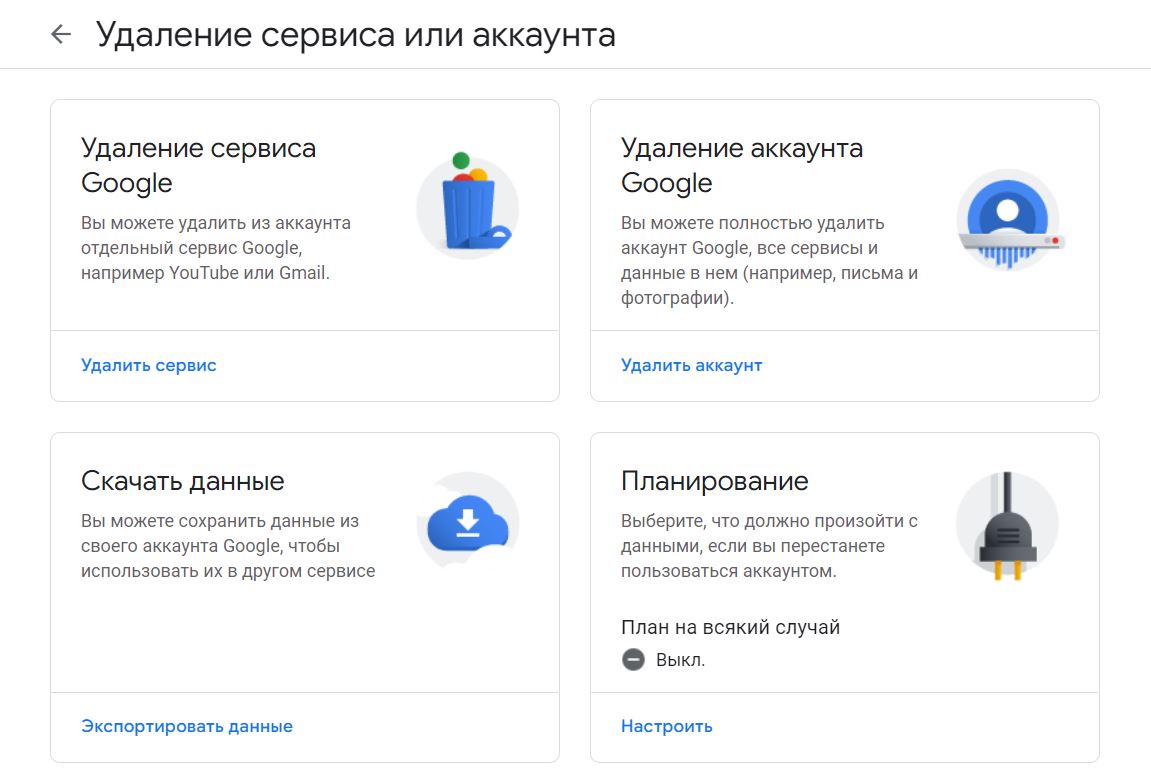
Опции по удалению сервисов и аккаунта Google
Как удалить аккаунт Google с компьютера
Чтобы удалить свой аккаунт, нужно выполнить следующие действия:
После этого остается лишь подтвердить удаление аккаунта — обратите внимание, что в этом случае пользователю потребуется оплатить все незавершенные покупки.
Как удалить аккаунт Google с Android-смартфона
Чтобы удалить аккаунт с Android-устройства, нужно:
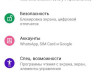
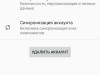
Если на устройстве нет других аккаунтов Google, то пользователю предложат ввести PIN-код, пароль или графический ключ в целях безопасности.
Как удалить аккаунт Google с iOS-устройства
Удалить свою учетную запись Google с устройства iOS можно несколькими способами. Все зависит от того, каким образом пользователь получает доступ к учетке (через приложение Gmail, Safari или Mail).
Если используется приложение Gmail, то нужно:
- открыть его;
- выбрать меню «Управление учетными записями» > «Изменить»;
- нажать «Удалить» рядом с учетной записью, которую требуется удалить, а затем подтвердить свой выбор;
- выбрать «Готово» в левом верхнем углу.
Если пользователь получает доступ к своей учетной записи Google через приложение Safari, то следует:
- открыть приложение;
- перейти на сайт google.com;
- нажать на значок своего профиля в правом верхнем углу, выбрать «Выйти»;
- нажать «Войти», а затем выбрать «Войти с другой учетной записью»;
- нажать «Удалить», выбрать учетную запись, которую нужно удалить с устройства, кликнуть «Готово».
Если учетная запись Google добавлена в настройки для использования с собственным почтовым приложением iPhone, то для ее удаления нужно сделать следующее:
- открыть приложение «Настройки»;
- прокрутить вниз до раздела «Пароли и учетные записи» и открыть его;
- в списке всех учетных записей Google и других выбрать ту, которую нужно удалить;
- нажать «Удалить учетную запись» внизу страницы, а затем «Удалить с моего iPhone» в появившемся окне.
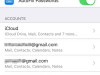
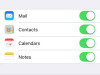
Как восстановить аккаунт Google
Если аккаунт Google был удален недавно, есть шанс, что его удастся восстановить. В этом случае учетку можно будет снова использовать для входа в Gmail, Google Play и другие сервисы.
Чтобы восстановить аккаунт, следует:
- зайти на страницу авторизации Google, ввести электронную почту или номер телефона, который привязан к учетной записи;
- ответить на несколько вопросов для подтверждения личности;
- при успешном восстановлении аккаунта потребуется создать новый пароль, который не должен совпадать с каким-либо из старых.
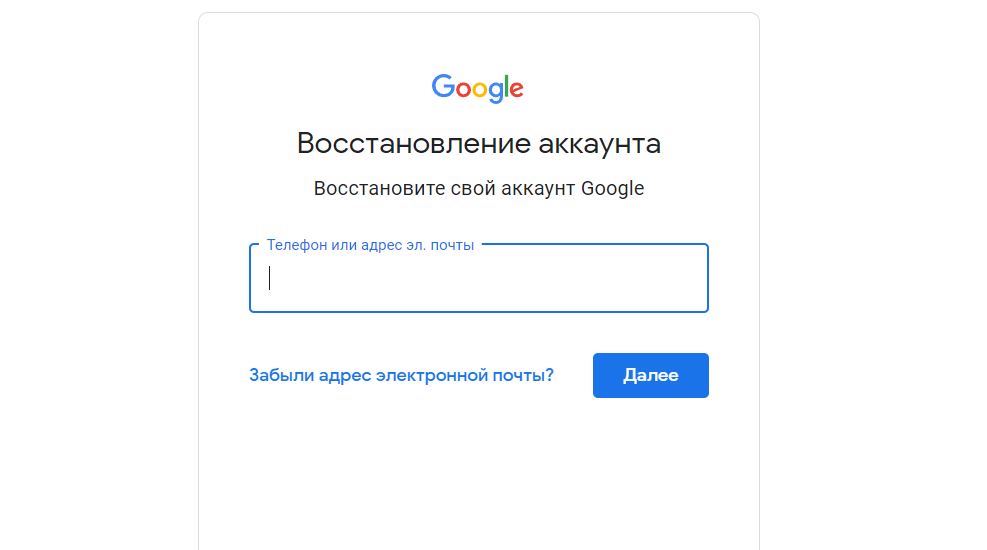
Восстановление аккаунта Google
Google рекомендует восстанавливать аккаунт с того же устройства и IP-адреса, который обычно использовал хозяин. Желательно также не менять браузер.

- Откройте меню настроек на вашем устройстве.
- В разделе «Учетные записи» коснитесь имени учетной записи, которую хотите удалить.
- Если вы используете учетную запись Google, нажмите Google, а затем учетную запись.
- Коснитесь значка меню в правом верхнем углу экрана.
- Коснитесь Удалить учетную запись.
Вот основные шаги по удалению учетной записи Gmail с устройства Android:
- Открыть настройки.
- Коснитесь Аккаунты.
- Снова нажмите «Аккаунты».
- Коснитесь учетной записи Gmail, которую хотите удалить.
- Нажмите УДАЛИТЬ УЧЕТНУЮ ЗАПИСЬ.
- Подтвердите, нажав УДАЛИТЬ АККАУНТ еще раз.
Как удалить учетную запись Google со своего телефона Android?
Удалить учетную запись с вашего устройства
- Откройте приложение «Настройки» вашего устройства.
- Коснитесь Аккаунты. Если вы не видите «Учетные записи», нажмите «Пользователи и учетные записи».
- Коснитесь учетной записи, которую хотите удалить. Удалить учетную запись.
- Если это единственная учетная запись Google на устройстве, вам потребуется ввести графический ключ, PIN-код или пароль вашего устройства в целях безопасности.
Что произойдет, если я удалю свою учетную запись Gmail со своего телефона?
Чтобы удалить учетную запись Gmail, она работает немного иначе. Перейдите в приложение основных настроек вашего телефона, затем перейдите в раздел «Аккаунты и синхронизация». Нажмите на учетную запись, которую хотите удалить, а затем нажмите меню, затем удалите учетную запись. Обратите внимание, что удаление учетной записи Gmail остановит ее синхронизацию с вашими контактами и календарями.
Вы можете удалить учетную запись Gmail?
Чтобы удалить свою учетную запись Gmail, вам необходимо получить доступ к экрану настроек учетной записи Google. Внимание: НЕ нажимайте кнопку Удалить учетную запись Google и данные, если вы не хотите потерять доступ ко всей своей учетной записи Google. Вам будет предложено повторно ввести пароль: Войдите в учетную запись Gmail, которую вы удаляете.
Как удалить учетную запись электронной почты на телефоне Android?
Android
- Перейдите в Приложения> Электронная почта.
- На экране электронной почты откройте меню настроек и нажмите «Учетные записи».
- Нажмите и удерживайте учетную запись Exchange, которую хотите удалить, пока не откроется окно меню.
- В окне меню нажмите Удалить учетную запись.
- В окне предупреждения об удалении учетной записи нажмите OK или Удалить учетную запись, чтобы закончить.
Как мне окончательно удалить свою учетную запись Google?
Вот что нужно сделать, чтобы отменить учетную запись Gmail и удалить связанный адрес Gmail:
- Перейдите в настройки учетной записи Google.
- Выберите Данные и персонализация.
- На открывшейся странице прокрутите вниз до раздела «Загрузить, удалить или составить план для ваших данных».
- Щелкните Удалить службу или свою учетную запись.
Как удалить аккаунт Google с телефона после сброса?
Перейдите в раздел «Сброс заводских данных», нажмите на него, затем нажмите кнопку «Стереть все». Это займет несколько минут. После стирания данных с телефона он перезагрузится и снова вернет вас к экрану начальной настройки. Затем отсоедините кабель OTG и снова пройдите настройку. Вам больше не нужно будет обходить проверку аккаунта Google на Samsung.
Что будет, если удалить аккаунт Google?
Ваша электронная почта и настройки почты будут удалены. Вы больше не можете использовать свой адрес Gmail для отправки или получения электронной почты. Если вы передумаете, возможно, вам удастся вернуть свой адрес Gmail. Ваш аккаунт Google не будет удален; будет удалена только ваша служба Gmail.
Как удалить учетную запись Google с телефона Samsung?
Удаление и повторное добавление учетной записи Gmail часто устраняет проблему со входом в систему и неполадку с получением электронной почты.
- На главном экране нажмите «Приложения» (расположены в правом нижнем углу).
- Нажмите «Настройки».
- Коснитесь Аккаунты.
- Коснитесь Google.
- Коснитесь соответствующей учетной записи.
- Нажмите «Меню» (в правом верхнем углу).
- Коснитесь Удалить учетную запись.
- Нажмите «Удалить учетную запись» для подтверждения.
Как удалить свою учетную запись Google с чужого телефона?
3 ответа. Перейдите в «Настройки»> «Учетная запись»> «Google», затем выберите учетную запись, которую нужно удалить. Нет, при удалении учетной записи с устройства она удаляется только с этого устройства. Вы можете удалить учетную запись только со своего устройства Android.
Могу ли я удалить Google со своего телефона?
Шаг 1. Удалите Google со своего телефона или планшета. Во-первых, вы можете просто удалить свою учетную запись Google в разделе «Настройки» -> «Учетные записи», затем перейти в свою учетную запись Google и выбрать вариант удаления ее в правом верхнем меню.
Удаление аккаунта Gmail — это несложно. Перейдите в настройки своей учетной записи Google и в разделе «Настройки учетной записи» нажмите «Удалить учетную запись или службы». Затем нажмите «Удалить учетную запись Google и данные».
Как удалить учетную запись Gmail?
Как удалить учетную запись Gmail
- Войдите в свою учетную запись Gmail на сайте Google.com.
- Щелкните значок сетки в правом верхнем углу и выберите «Учетная запись».
- В разделе «Настройки учетной записи» нажмите «Удалить учетную запись или услуги».
- Выберите «Удалить продукты».
- Введите ваш пароль.
Как мне немедленно удалить свою учетную запись Google без возможности восстановления?
Как удалить аккаунт Google прямо сейчас?
- Зайдите в настройки своей учетной записи Google.
- Щелкните Настройки учетной записи.
- Прокрутите вниз, чтобы найти Удалить свою учетную запись или услуги.
- Нажмите Удалить учетную запись Google и данные.
- Введите ваш пароль.
- Затем он отобразит всю информацию, которая будет удалена вместе с вашей учетной записью Google.
Как удалить адрес электронной почты Gmail?
- В Gmail в верхнем левом углу щелкните стрелку раскрывающегося списка рядом с Gmail (для некоторых это может быть «Почта») и выберите «Контакты». Затем щелкните контакт, который хотите удалить.
- У вас есть несколько вариантов.
Как удалить учетную запись IMAP на Android?
В разделе «Учетные записи» вы найдете протокол IMAP (должен быть помечен как «Электронная почта»). Коснитесь IMAP. Затем коснитесь учетной записи, которую хотите удалить, затем коснитесь точек в правом верхнем углу и выберите «Удалить учетную запись». Выполнено.
Как удалить учетную запись электронной почты с моего Samsung?
- Коснитесь Приложения. Удалите ненужные учетные записи электронной почты с вашего Samsung Galaxy S4.
- Прокрутите и коснитесь Электронная почта. Удалите ненужные учетные записи электронной почты с вашего Samsung Galaxy S4.
- Коснитесь Меню.
- Коснитесь Настройки.
- Коснитесь Управление учетными записями.
- Коснитесь значка корзины.
- Коснитесь учетных записей, которые хотите удалить.
- Коснитесь Готово.
Как удалить учетную запись электронной почты с моего Galaxy S 8?
Удалить
- На главном экране проведите вверх по пустому месту, чтобы открыть панель приложений.
- Коснитесь Настройки> Облако и учетные записи.
- Коснитесь Аккаунты.
- Выберите тип учетной записи, которую вы хотите удалить. Нажмите на имя учетной записи или адрес электронной почты.
- Коснитесь значка с тремя точками.
- Коснитесь Удалить учетную запись.
- Нажмите УДАЛИТЬ УЧЕТНУЮ ЗАПИСЬ для подтверждения.
Как удалить учетную запись электронной почты Gmail?
1. Удалите все электронные письма. Удалить все электронные письма в Gmail очень просто: откройте Gmail, выберите вкладку «Входящие», которую вы хотите очистить («Основная», «Промоакции» и т. Д.), И щелкните небольшое пустое поле в верхнем левом углу, прямо над кнопкой «Написать». Это выберет все на текущей странице вашего почтового ящика.
Как удалить аккаунт Google Pay?
Для начала:
- Перейдите на myaccount.google.com.
- В разделе «Настройки учетной записи» нажмите Удалить учетную запись или службы.
- Щелкните Удалить продукты.
- Рядом с Google Pay нажмите Удалить. Если вы не видите Google Pay в списке, все готово.
- Подтвердите свой выбор.
Как удалить учетную запись Google с телефона?
Удалить учетную запись с вашего устройства
- Откройте приложение «Настройки» вашего устройства.
- Коснитесь Аккаунты. Если вы не видите «Учетные записи», нажмите «Пользователи и учетные записи».
- Коснитесь учетной записи, которую хотите удалить. Удалить учетную запись.
- Если это единственная учетная запись Google на устройстве, вам потребуется ввести графический ключ, PIN-код или пароль вашего устройства в целях безопасности.
Как удалить учетную запись Gmail с моего Galaxy s8?
Samsung Galaxy S8 / S8 + — Удаление учетной записи Gmail ™
- На главном экране коснитесь и проведите вверх или вниз, чтобы отобразить все приложения.
- Перейдите: Настройки> Учетные записи и резервное копирование> Учетные записи.
- Коснитесь соответствующей учетной записи электронной почты.
- Коснитесь Удалить учетную запись.
- Нажмите «Удалить учетную запись» для подтверждения.
Как удалить учетную запись Gmail с моего Samsung Galaxy s7?
Samsung Galaxy S7 / S7 edge — Удаление учетной записи Gmail ™
- Перейдите: Настройки> Учетные записи> Учетные записи.
- Выберите соответствующий адрес Gmail. Может появиться несколько учетных записей.
- Нажмите УДАЛИТЬ УЧЕТНУЮ ЗАПИСЬ.
- Для подтверждения просмотрите уведомление и нажмите УДАЛИТЬ УЧЕТНУЮ ЗАПИСЬ.
Как изменить основную учетную запись Google на Android?
Вот еще один способ изменить основную учетную запись Gmail на вашем устройстве Android.
- Зайдите в настройки Google в настройках вашего телефона или откройте приложение настроек Google.
- Перейдите в Учетные записи и конфиденциальность.
- Выберите учетную запись Google> выберите адрес электронной почты, чтобы заменить текущую основную учетную запись.
Фото в статье «Лучший и худший фотоблог» http://bestandworstever.blogspot.com/2012/06/
